Кэш - это временные файлы, которые создаются приложениями на вашем смартфоне Xiaomi для ускорения работы. Однако, со временем кэш может стать причиной замедления устройства и занимать ценное место на его памяти. Поэтому необходимо периодически удалять кэш на Xiaomi, чтобы освободить память и улучшить производительность.
Удаление кэша на Xiaomi - это простая процедура, которую можно выполнить в несколько шагов. В этой подробной инструкции мы расскажем вам, как удалить кэш на смартфоне Xiaomi и вернуть ему быстродействие.
Шаг 1: Откройте "Настройки" на вашем смартфоне Xiaomi. Обычно иконка настроек выглядит как шестеренка и располагается на главном экране или в панели уведомлений.
Шаг 2: Прокрутите список настроек вниз и найдите пункт "Дополнительные настройки". Нажмите на него, чтобы открыть дополнительные опции.
Шаг 3: В разделе "Дополнительные настройки" найдите и нажмите на пункт "Приложения". Это откроет список всех установленных приложений на вашем смартфоне Xiaomi.
Шаг 4: В списке приложений найдите приложение, чей кэш вы хотите удалить. Нажмите на него, чтобы открыть страницу с подробной информацией.
Шаг 5: На странице с информацией о приложении найдите пункт "Хранилище" или "Кэш". Этот пункт может находиться подробнее или быть скрытым за дополнительными пунктами меню. Нажмите на него, чтобы открыть настройки хранения и кэша приложения.
Шаг 6: В настройках хранения и кэша приложения вы увидите опцию "Очистить кэш". Нажмите на нее, чтобы удалить кэш приложения на вашем смартфоне Xiaomi.
После выполнения всех шагов вы успешно удалите кэш на смартфоне Xiaomi. Повторите эту процедуру для всех приложений, кэш которых вы хотите удалить. Очистка кэша поможет вашему устройству вновь работать быстро и эффективно.
Обратите внимание, что удаление кэша не повлияет на личные данные или настройки приложений. Только временные файлы будут удалены, что позволит освободить память для новых данных и улучшить работу вашего смартфона Xiaomi.
Шаг 1: Откройте настройки телефона

Перейдите на главный экран вашего телефона Xiaomi и найдите иконку "Настройки". Обычно она выглядит как шестеренка и располагается на главном экране или на панели быстрого доступа. Нажмите на эту иконку, чтобы открыть раздел настроек.
Кроме того, вы можете открыть настройки, просто проведя пальцем с верхней части экрана вниз и нажав на значок шестеренки в правом верхнем углу.
После открытия раздела настроек, прокрутите вниз, чтобы найти раздел "Другое настройки". Обычно он находится перед разделом "Система и устройство". Нажмите на этот раздел, чтобы перейти к дополнительным настройкам.
Шаг 2: Выберите категорию "Дополнительные настройки"
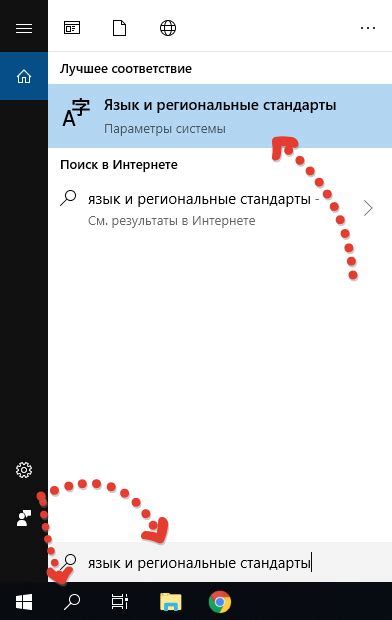
Чтобы продолжить процесс удаления кэша на Xiaomi, откройте меню настройки, свайпните вниз по главному экрану или воспользуйтесь значком шестеренки.
Найдите и нажмите на пункт "Дополнительные настройки". Это важное действие откроет доступ к дополнительным функциям вашего устройства. |
После того, как вы откроете "Дополнительные настройки", просмотрите доступные опции и найдите пункт "Управление приложениями" или "Приложения". Это будет следующим шагом в удалении кэша на Xiaomi.
Шаг 3: Откройте раздел "Приложения"
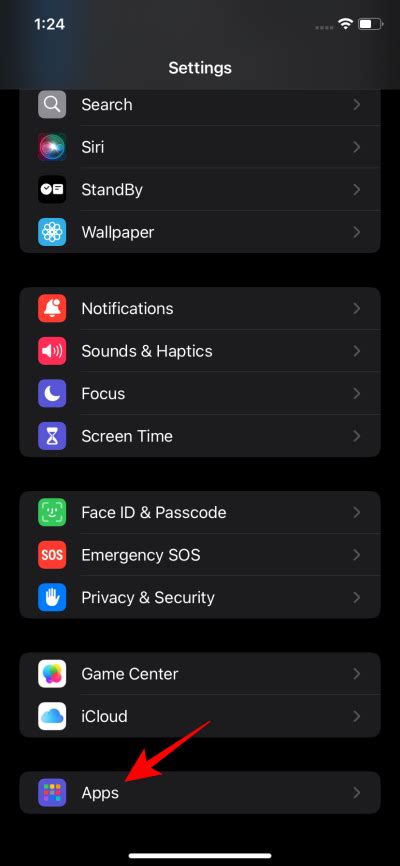
Для удаления кэша на вашем устройстве Xiaomi, вам необходимо открыть раздел "Приложения" в настройках.
Чтобы сделать это, следуйте простым шагам ниже:
- Откройте меню "Настройки", которое можно найти на главном экране вашего устройства или в панели быстрого доступа.
- Пролистайте вниз и найдите раздел с названием "Приложения" или "Управление приложениями".
- Тапните на этот раздел, чтобы открыть его.
Теперь вы находитесь в разделе "Приложения" и можете приступить к удалению кэша приложений на вашем устройстве Xiaomi.
Шаг 4: Найдите приложение "Настройки"
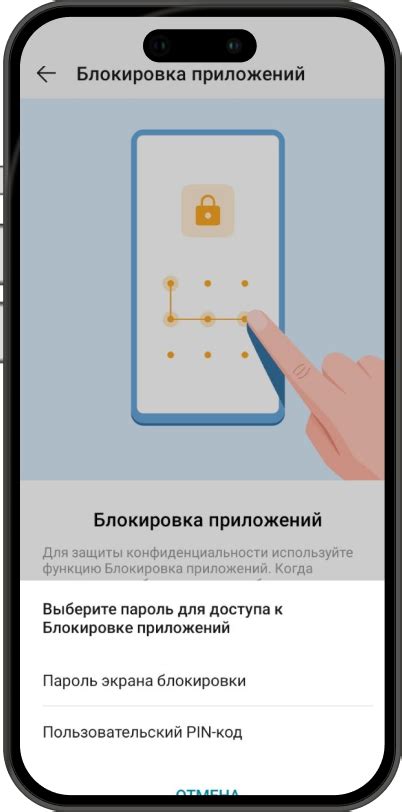
Чтобы удалить кэш на устройствах Xiaomi, вам необходимо найти и открыть приложение "Настройки". Обычно оно находится на главном экране или в папке с приложениями.
Вы можете легко найти его, пролистав главный экран устройства вправо или влево или воспользовавшись функцией поиска по приложениям.
Иконка приложения "Настройки" обычно выглядит как шестеренка или зубчатое колесо.
Когда вы найдете приложение "Настройки", коснитесь его, чтобы открыть настройки устройства.
Шаг 5: Откройте настройки приложения
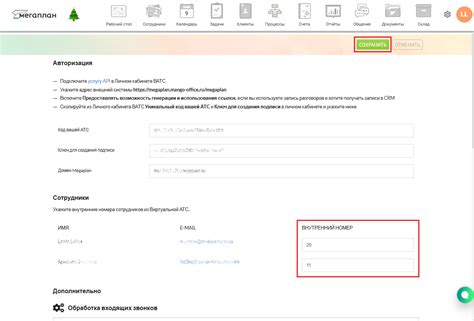
После того, как вы перешли в меню "Устройство", вам нужно найти и открыть "Настройки". Для этого на вашем телефоне Xiaomi найдите иконку зубчатого колеса, которая обозначает настройки, и нажмите на нее.
Примечание: Интерфейс настроек может немного отличаться в зависимости от модели телефона Xiaomi. Однако основные параметры должны быть похожи.
Шаг 6: Нажмите на "Хранилище"
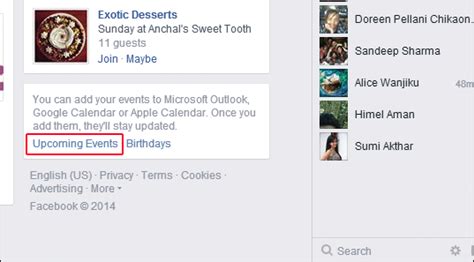
После того, как вы откроете настройки, прокрутите вниз и найдите раздел "Хранилище". Этот раздел позволяет вам управлять всеми данными, хранящимися на устройстве.
Чтобы удалить кэш приложений, нажмите на "Хранилище". В этом разделе вы увидите список всех установленных приложений на устройстве.
Нажмите на любое приложение, которое вы хотите очистить от кэша. После этого откроется страница с информацией о приложении.
Внизу страницы вы увидите несколько различных опций для управления приложением, включая "Информация", "Разрешения", "Файлы", "Кэш" и т. д.
Чтобы удалить кэш приложения, нажмите на опцию "Кэш". После этого вы увидите диалоговое окно с предупреждением о том, что удаление кэша может привести к потере временных данных, сохраненных в приложении.
Если вы согласны с этим предупреждением, нажмите на кнопку "ОК". Ваше приложение теперь будет очищено от кэша.
Повторите эти шаги для каждого приложения, которое требуется очистить от кэша на вашем устройстве Xiaomi.
Шаг 7: Выберите "Очистка данных"
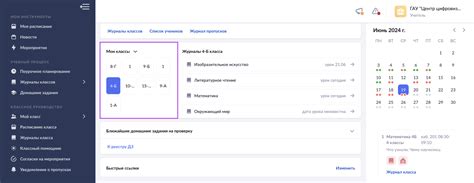
После того как вы попали в меню "Приложения" вам необходимо найти в списке приложение, для которого хотите удалить кэш. Когда нашли нужное приложение, нажмите на него.
Следующим шагом выберите "Очистка данных". Обратите внимание, что это действие приведет к удалению всех данных, хранящихся внутри приложения, включая кэш. Поэтому, перед тем как нажать на кнопку "Очистка данных", убедитесь, что вы сохранили все необходимые данные.
Шаг 8: Нажмите кнопку "Очистить кэш"
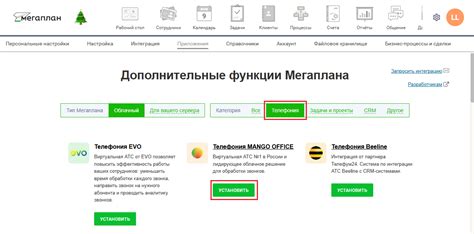
После выбора приложения, для которого вы хотите удалить кэш, прокрутите вниз страницы и найдите кнопку "Очистить кэш". Она может находиться на самом дне страницы или быть скрыта под вкладкой "Дополнительно". Нажмите на эту кнопку, чтобы начать удаление кэша приложения.
Примечание: В некоторых случаях кнопка "Очистить кэш" может быть заменена на кнопку "Очистить данные" или похожую на нее. Если вы не видите кнопку "Очистить кэш", попробуйте нажать на такую кнопку.
Шаг 9: Подтвердите удаление кэша
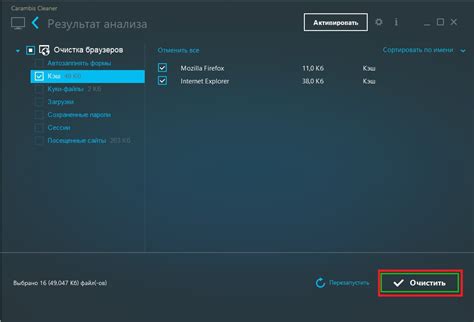
На данном этапе вам необходимо подтвердить свое намерение удалить кэш на Xiaomi. Убедитесь, что все несохраненные данные были сохранены, так как после удаления кэша они могут быть утеряны.
Для подтверждения удаления кэша необходимо нажать на кнопку "ОК" или "Подтвердить", которая будет отображена на экране вашего устройства. Перед нажатием кнопки внимательно прочтите предупреждение, которое может содержать дополнительную информацию о последствиях удаления кэша.
После подтверждения удаления кэша необходимо дождаться завершения процесса. Время удаления кэша может варьироваться в зависимости от объема данных, которые требуется удалить. При этом на экране может отобразиться прогресс-бар, указывающий на текущее состояние удаления кэша.
После завершения удаления кэша вы будете перенаправлены на главный экран вашего устройства. Проверьте его работоспособность и убедитесь, что удаление кэша не повлияло на функционирование приложений или системы в целом.